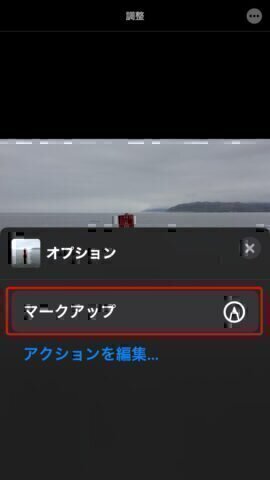iPhone / iPad で写真・画像に文字を載せるには?
iPhone / iPad で写真・画像に文字を載せるには?
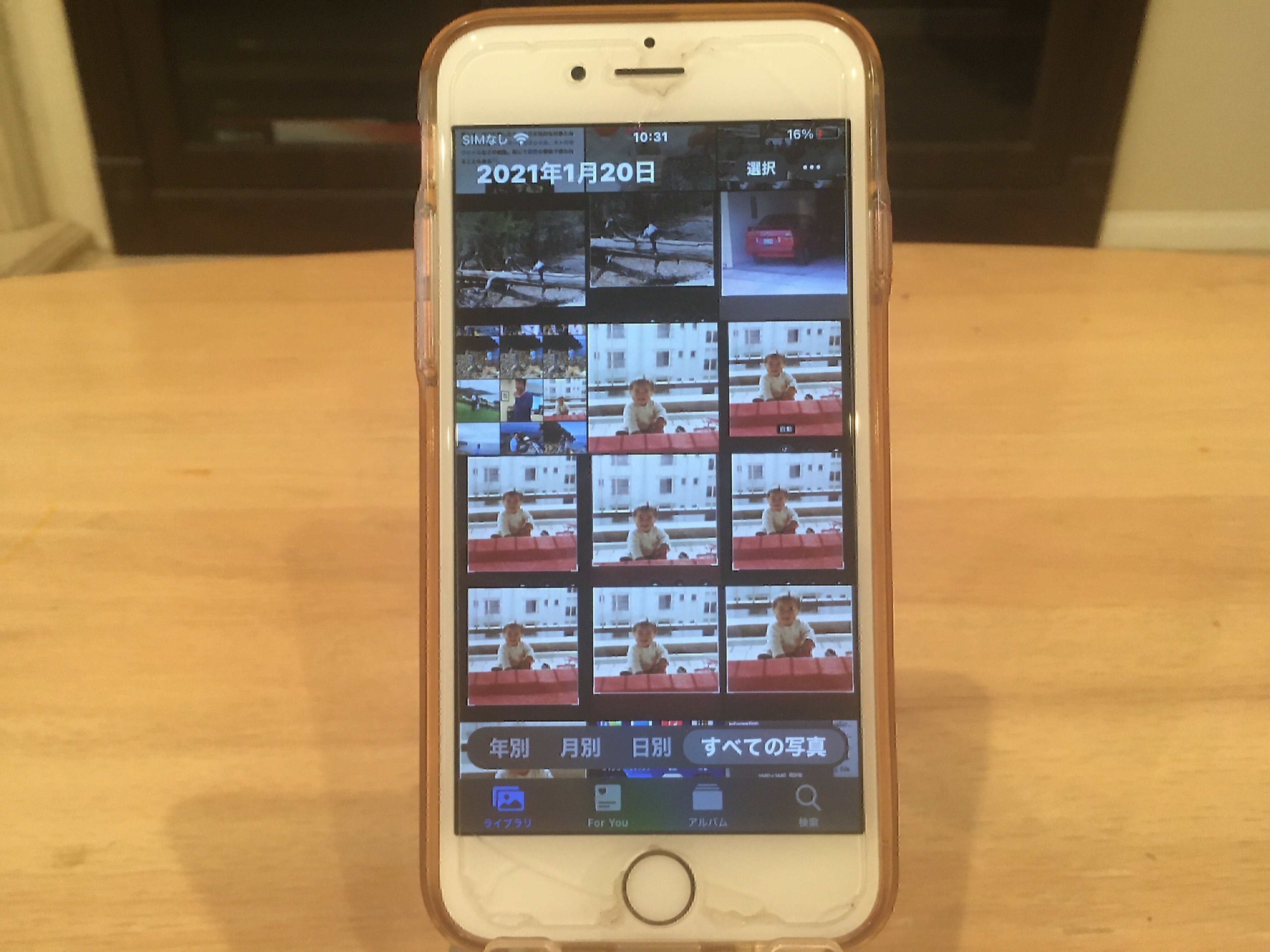
スマホ(iPhone/iPad)で撮影した写真に文字を入れたい時には、iOS(アイフォン) に標準で入っている「写真」アプリを利用すると写真に素早く文字を入れることができます。
もちろんスクショ(スクリーンショット)した画像にも同様に文字を入れることができます。
画面のキャプチャを交えてステップごとに説明していきます。
目次(ページ内にジャンプします)
スマホ内の写真に文字を書く手順
1. iPhoneまたはiPadで写真アプリを起動します。
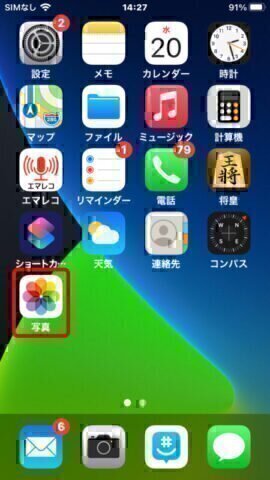
2. カメラロールの中から、文字を入れたい写真を見つけ、それをタップして開きます。

3. 右上隅にある[編集]をタップします。
ボタンは、「編集」と青文字で書いてあります。

選んだ写真が"Live Photos"の場合には、編集した後は通常の写真になる旨のお知らせが表示されます。
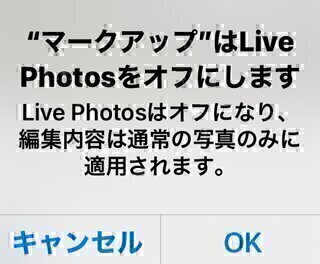
4. [その他]ボタンをタップします。
その他ボタンのアイコンは、画面右上、3つの点が丸に囲まれたマークです。
その他ボタンのアイコンがない場合は、鉛筆マークをタップしてください。この場合次の5.を飛ばして、6.へ進みます。
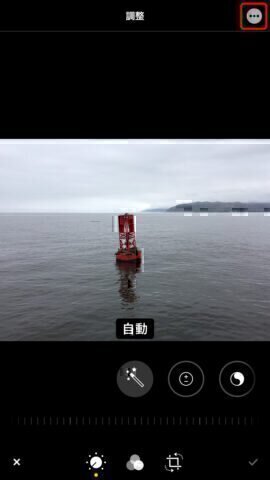
5. マークアップをタップします。
メニューがポップアップします。そのツールボックスから、マークアップをタップすると、マークアップエディタで写真が開きます。
6. [+]アイコンをタップします。
画面下部のツールバーのボックスにある+アイコンです。このボタンを押すとポップアップで、テキストを選べるようになります。


ポップアップして出てきたメニューから、「字」テキスト を選ぶと、写真の中央に、テキストと書かれているテキストボックスが出現します。
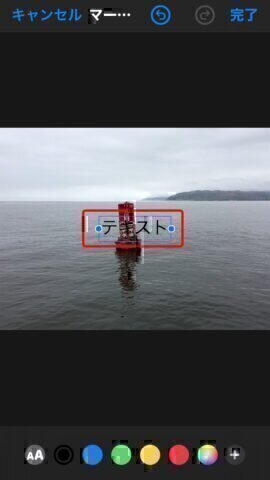
7. [テキスト]の文字をダブルタップします。
「テキスト」の文字をダブルタップすると入力モードになり、キーボードが現れます。これで、テキストボックス内のダミーテキストを編集および置換できます。キーボードでお好みの文字を入力します。「アザラシ」としてみました。
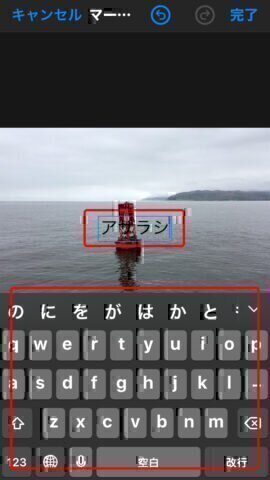
8. テキストボックスの位置を移動する。
テキストボックスは、テキストをタップして選択された状態で、ドラッグにより画像内の好みの場所に移動できます。
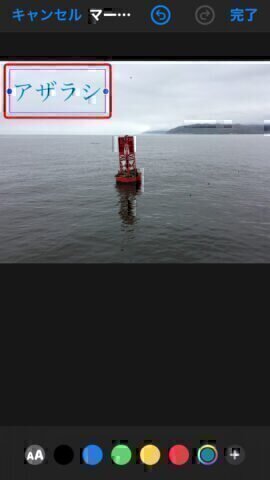
9. テキストの色を選択します。
画面下部のカラーパレットから色をタップすると、テキストの色が変わります。グラデーションカラーの丸をタップすると、カラーパレットがポップアップして、細かな色を選ぶことができます。
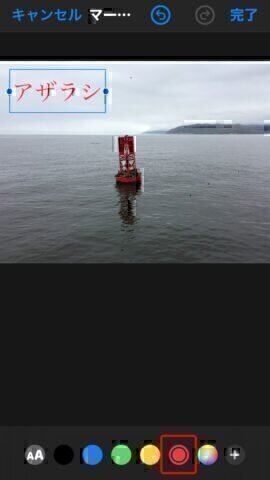
10. テキストのサイズを変更します。
テキストのフォント、サイズを変更するには、テキストボックスが選択されている状態で、画面左下のマークをタップ
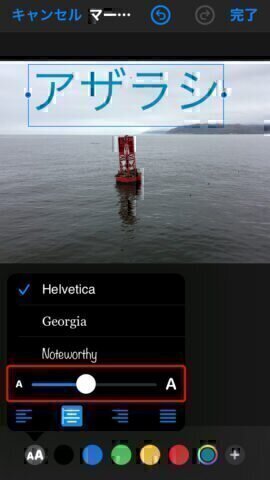
このボタンを使用すると、フォント、テキストサイズ、および配置を編集できます。
大きいテキストにしたい場合はテキストサイズスライダーを右にスライドし、小さいテキストの場合は左にスライドします。
フォントを選択オプション
Helvetica、Georgia、Noteworthyから選択できます。
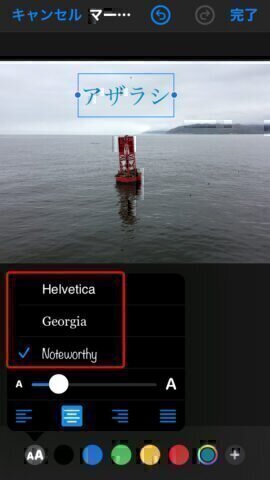
テキスト配置の選択肢
ポップアップメニューの下部にある配置ボタン。テキストボックス内で、文字を左、中央、両端揃え、または右に揃えることができます。
文字のポップアップを終了するには、もう一度AAボタンをタップするとポップアップが閉じます。
11. 画面の右上隅にある[完了]をタップします。
完了をタップすると編集モードが修了します。
12. 画面の右下隅にある[✓]をタップ
テキストが写真に書かれた状態で保存されます。
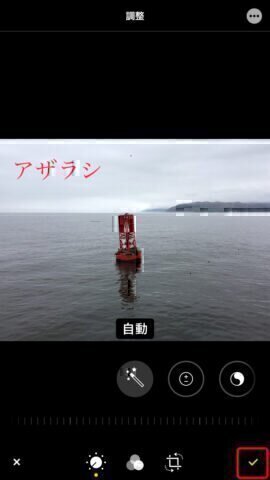
解説は以上です。
1枚だけ注文可能! 商品へのクイックリンク
文字を載せた写真をインテリアにしませんか?
スマホ写真をプリント & パネル制作
スマホで撮った写真をプリントしてお届けするサービス。スマホから簡単に注文できます。最高品質のグラフィックスプリンターにてプリントして翌日(※最短)にお届けします。プリントサイズと用紙も選べます。
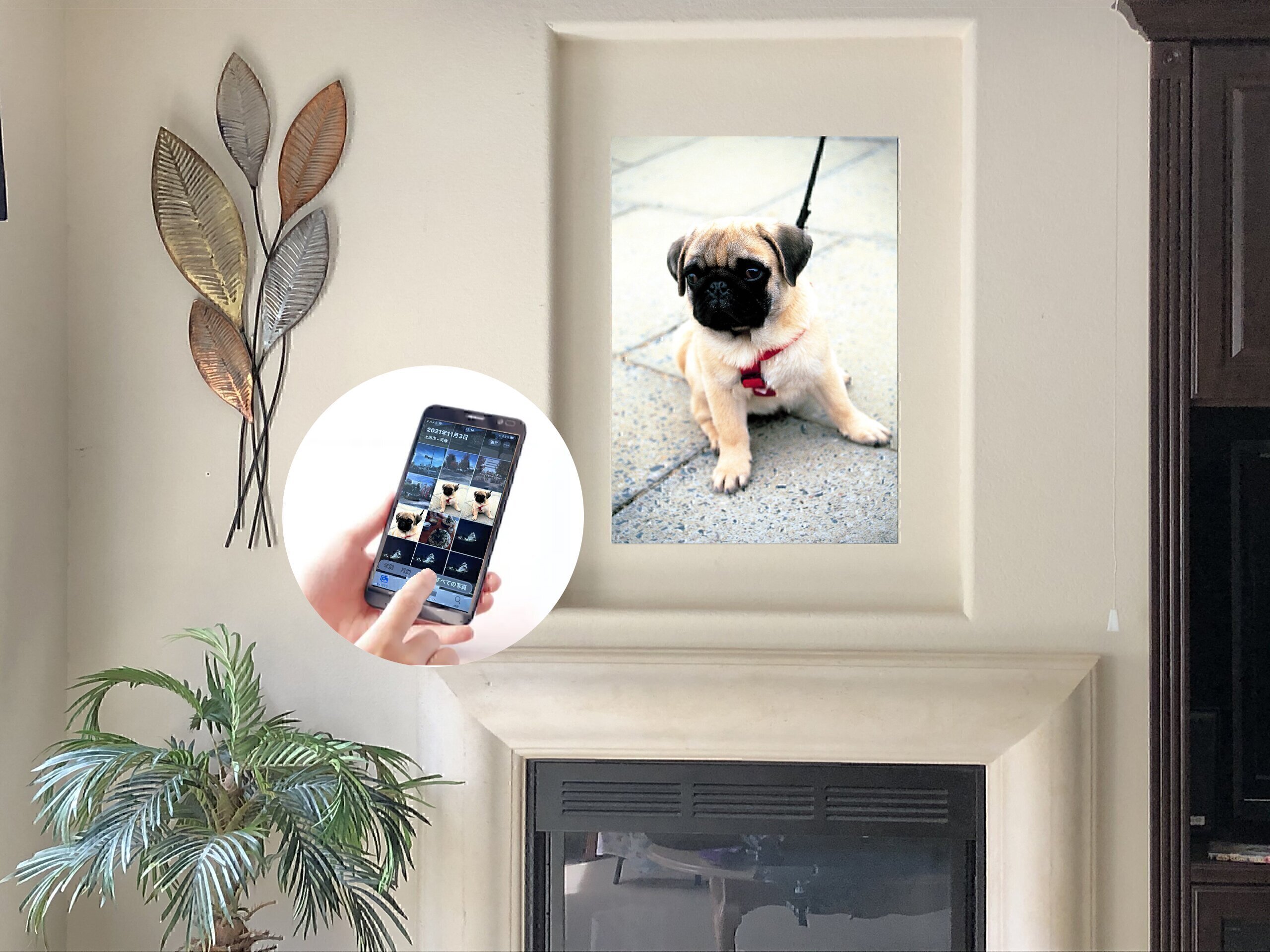
スマホ写真のネットプリント
アンドロイドのスマホをお使いの方へは、アンドロイドスマホ / タブレット で写真・画像に文字を載せるには?にて、写真に文字を載せる方法を説明しています。
加工した画像をウィンドウズPCに転送・コピーする場合はこちらの記事をご参照ください。
文字を入れた写真は、ネットでポップのポスター印刷サービスで、A3サイズ以上にプリントすることができます!
iPhone / iPad で写真・画像をトリミング(切り出し/切り抜き)するには?では、写真の必要な部分だけ切り出す方法を説明しています。
正方形にトリミングした写真は、最近はやっている「ましかく」のフォトパネルでお部屋を飾ってもいいですね。インテリア フォトパネルでオシャレに飾るには? スクエア・フォトパネル
おわりに
こんな記事を参考にしなくても、文字入れなんか「御茶の子さいさい」だよ。という人が多いんだろうなぁ~と思っています。なぜなら、、こんな記事は必要ないんじゃない?と周囲に言われながら書いたからです・・。個人的なことで恐縮ですが、パソコンはマックOSでも、Windowsでも結構使えるのですが、スマホの操作は全般的に苦手です。今回、この文字入れの記事を書いていて、なぜスマホが苦手なのかがわかったような気がします! それは、アイコンと言われるマークの意味を推測できないからと、もう一つはアイコンが小さくて、隣をタップしてしまう! というのがメインな原因なんだぁと気づきました。(;´д`)トホホ。
題材に利用した写真は、アザラシが映っているんですが、小さすぎたような気がして、反省しています。
お客様が利用するとなると、お子さんの誕生日に撮影した写真に、名前と日付、場所などを文字入れしたりするのではなかろうか?と推測します。文字入れができた写真はぜひ、ネットでポップで写真パネルを作成してください。
最近のブログ投稿
 インスタ風パネルの活躍方 – ポスター印刷1枚~,大判印刷,大判出力のポスター印刷専門店
インスタ風パネルの活躍方 – ポスター印刷1枚~,大判印刷,大判出力のポスター印刷専門店>ブログ/お知らせ
2022-10-31 02:27:00.829245 鬼滅の刃 炎柱 – 煉獄杏寿郎(れんごくきょうじゅろう)さんの弁当が美味そう – ポスター印刷1枚~,大判印刷,大判出力のポスター印刷専門店
鬼滅の刃 炎柱 – 煉獄杏寿郎(れんごくきょうじゅろう)さんの弁当が美味そう – ポスター印刷1枚~,大判印刷,大判出力のポスター印刷専門店>ブログ/お知らせ
2022-03-06 03:43:03.627656 アンドロイドスマホ / タブレット で写真・画像に文字を載せるには? – ポスター印刷1枚~,大判印刷,大判出力のポスター印刷専門店
アンドロイドスマホ / タブレット で写真・画像に文字を載せるには? – ポスター印刷1枚~,大判印刷,大判出力のポスター印刷専門店>ブログ/お知らせ>関連記事>ネット印刷豆知識
2022-02-26 04:05:07.146621 IP〜サイバー捜査班で言っていたジュース・ジャッキングとは? – ポスター印刷1枚~,大判印刷,大判出力のポスター印刷専門店
IP〜サイバー捜査班で言っていたジュース・ジャッキングとは? – ポスター印刷1枚~,大判印刷,大判出力のポスター印刷専門店>ブログ/お知らせ>関連記事>ネット印刷豆知識
2021-09-17 14:22:17.357252 インスタ投稿ハイライトポスター – ポスター印刷1枚~,大判印刷,大判出力のポスター印刷専門店
インスタ投稿ハイライトポスター – ポスター印刷1枚~,大判印刷,大判出力のポスター印刷専門店>ブログ/お知らせ>商品>関連記事>マーケティングツール>ポスター印刷
2021-09-03 02:00:37.858922
ポスター印刷サービスの活用方法としてインスタ投稿ハイライトパネルをご紹介します。人気の高かったものをストーリーズの様に並べてQRコードで簡単にフォローできるパネルです。-
 達谷窟毘沙門堂(たっこくのいわやびしゃもんどう)
達谷窟毘沙門堂(たっこくのいわやびしゃもんどう)
フォトスポット
2023-02-07 06:12:00
達谷窟毘沙門堂は、延暦20年征夷大将軍坂上田村麻呂公の創建以来、1200余年の歴史を誇る護国の精舎で、その祭事を執行する別當の達谷西光寺は、翌延暦21年奥真上人によって開かれました。 みちのくを代表する古刹であり「達谷窟」として、国史跡に指定されております。
人気の商品
 インスタグラム風のフレーム
インスタグラム風のフレームインスタ映えする写真には欠かせない、オリジナルSNSボードが作れます。インスタフレームのテンプレートからスタートして、無料ダウンロードできるオンラインツールも提供しています。インスタフレームのご注文はは、テンプレートを選んで、文字を指定してくださると、最短3日納品 5,220円~
 バックボード/撮影用背景
バックボード/撮影用背景会議室に壁紙として貼り付けるロゴバックドロップ・簡易設置できるパネルタイプのバックボード。記者会見、インタビューや、Youtube動画撮影に必要な撮影背景ロゴパネルは、ロゴをアップロードして発注できます。5,500円~
 ウェルカムボード
ウェルカムボードウェルカムボードは、結婚式の最初の印象となるとても大切なアイテムだからこそ、オリジナルで作成したい。ウェルカムボードやウェディング・ツリーなどのパネル制作のお手伝いができます。お客様のデータから、ウェルカムボード、ウェディングツリーなどを作成できます。 2,380円~。
 ポスター印刷
ポスター印刷1枚のポスターだからこそ、高品質に仕上げたい。お客様の原稿からポスターを作成します。ポスターの出力には、オンデマンド印刷に適したHP社製サーマルインクジェット方式のグラフィックス最高峰機種にてベテランのオペレータが出力します。必要な時に、必要なだけ。1枚から。A3サイズ380円~
 写真パネル
写真パネル写真パネルにはフレームが無いので、地震の時に落下しても人を傷つける危険性が少なく大人気のアイテムです。オシャレな写真パネル(パネル加工・パネル制作)で、インテリアをアップグレードしてみませんか?。1,760円~
マーケティングツール
 ライン友達ポスター作成
ライン友達ポスター作成A4ポスター印刷に対応するライン友達を増やすためのQRコード付きポスターを作成できます。オンラインフォームにURL(友達登録リンク)を入力するだけですぐにダウンロードできます。無料です。
 スキャンでスマホにメニューを提供する「スキャンでメニュー」
スキャンでスマホにメニューを提供する「スキャンでメニュー」オンラインで5分で完成。飲食店などのメニューをノン・シェアで提供できる無料ツール。
 キャンペーンカレンダー
キャンペーンカレンダー販売促進用のカレンダーです。「〇〇の日」、「〇〇の時期」に合わせ、次のキャンペーンをどのようなもにするのがいいか? 皆様のマーケティング活動のヒントになるかもしれません。
 Uber Eats で配達できますポスター無料作成
Uber Eats で配達できますポスター無料作成A4ポスター印刷に対応する、Uber Eatsの注文画面へ誘導するためのQRコード付きポスターを作成できます。オンラインフォームにURL(お店のメニューへリンク)を入力するだけですぐにダウンロードできます。無料です。
 QRコードの作成
QRコードの作成ポスター印刷に対応する大きなサイズでQRコードを作成できます。オンラインフォームにURL(リンク先)を入力するだけですぐにダウンロードできます。無料です。
更新日[ 2024-10-09 ]